CGM PRAXISTIMER
|
Wichtiger Hinweis Um dieses Modul zu verwenden, benötigen Sie eine Freischaltung in CGM ALBIS. Wenden Sie sich ggf. an Ihren CGM ALBIS Vertriebs- und Servicepartner. |
Eine ausführliche Beschreibung der CGM PRAXISTIMER Funktionen entnehmen Sie der CGM PRAXISTIMER Gebrauchsanweisung.
Starten
Über den Menüpunkt Extern | CGM PRAXISTIMER | Starten oder über das Symbol ![]() öffnen Sie Ihren CGM PRAXISTIMER.
öffnen Sie Ihren CGM PRAXISTIMER.
Wartezimmer
Über den Menüpunkt Extern | CGM PRAXISTIMER | Wartezimmer oder über das Symbol ![]() öffnen Sie das, in CGM ALBIS integrierte, CGM PRAXISTIMER Wartezimmer.
öffnen Sie das, in CGM ALBIS integrierte, CGM PRAXISTIMER Wartezimmer.

Alle Spalten sind per Klick auf die Spaltenüberschrift sortierbar.
Patienten ins Wartezimmer aufnehmen
Alle im CGM PRAXISTIMER eingetragenen Termine werden automatisch ohne Status in die Wartezimmerliste übernommen.
Um einen Patienten in die Wartezimmerliste aufzunehmen, der keinen Termin im CGM PRAXISTIMER hat, klicken Sie bei geöffnetem Patienten auf das Symbol ![]() . Es öffnet sich folgender Dialog:
. Es öffnet sich folgender Dialog:

-
In den Feldern
VornameundNachnamesind bereits die Daten des geöffneten Patienten hinterlegt. -
Geben Sie im Feld
Uhrzeitein, für wann Sie den ungeplanten Patienten aufnehmen möchten. -
Arbeiten Sie im CGM PRAXISTIMER mit mehreren Standorten, können Sie im Feld
Standorteine Einstellung vornehmen. -
Geben Sie im Feld
Behandleran, für wen der ungeplante Patient aufgenommen werden soll. -
Geben Sie im Feld
Raumggf. an, für welchen Raum der ungeplante Patient aufgenommen werden soll. -
Geben Sie im Feld
Leistungan, welche Leistung der Patient erhalten soll. -
Im Feld
Notizkönnen Sie weitere Informationen als Freitext hinterlegen. -
Klicken Sie auf
OKum den ungeplanten Patienten ins Wartezimmer aufzunehmen und aufAbbrechenum die Aufnahme abzubrechen. -
Mit Klick auf
OKwird der Patient im Statusanwesend auf die Wartezimmerliste aufgenommen.
auf die Wartezimmerliste aufgenommen.
Kennzeichnung der Wartezimmereinträge
Die Einträge in der Wartezimmerliste sind durch verschiedenfarbige Smileys gekennzeichnet
|
Smiley |
Bedeutung |
|
|
Der Patient wartet bzw. ist in der Praxis anwesend. |
|
|
Der Patient befindet sich in Behandlung. |
|
|
Der Patient ist abgemeldet. |
|
|
Der Patient ist nicht zu seinem vereinbarten Termin erschienen. |
|
|
Für diese Patienten wurde kein Status festgelegt. |
Durch Anwählen und Abwählen der verschiedenen Smileys in der Funktionsleiste des CGM PRAXISTIMER Wartezimmers können Sie die Wartezimmerliste filtern und Ihnen werden nur die benötigten Einträge angezeigt.
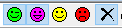
Weitere Filtermöglichkeiten haben Sie über die beiden Auswahllisten [Alle Behandler] und [Alle Zimmer]
-
Klicken Sie auf den Pfeil neben der Auswahlliste
[Alle Behandler]haben Sie die Möglichkeit aus allen Behandlern, für die Termine vorliegen, einen auszuwählen und nur die Termine des ausgewählten Arztes angezeigt zu bekommen.
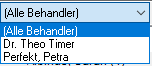
-
Klicken Sie auf den Pfeil neben der Auswahlliste
[Alle Zimmer]haben Sie die Möglichkeit aus allen Zimmern, für die Termine geplant sind, einen auszuwählen und nur die Termine des ausgewählten Zimmers angezeigt zu bekommen.

Wartezimmerliste drucken
Um die Wartezimmerliste in der aktuellen Ansicht zu drucken, klicken Sie auf das Druckersymbol ![]() in der Funktionsleiste des CGM PRAXISTIMER Wartezimmer. Es erscheint der bekannte Dialog zur Auswahl eines Druckers. Nun können Sie im nachfolgenden Dialog die Spalten des Wartezimmers auswählen, die Sie drucken möchten. Klicken Sie auf einen Eintrag, um die Markierung aufzuheben. Klicken Sie erneut auf den Eintrag, um ihn zu markieren (blau zu hinterlegen).
in der Funktionsleiste des CGM PRAXISTIMER Wartezimmer. Es erscheint der bekannte Dialog zur Auswahl eines Druckers. Nun können Sie im nachfolgenden Dialog die Spalten des Wartezimmers auswählen, die Sie drucken möchten. Klicken Sie auf einen Eintrag, um die Markierung aufzuheben. Klicken Sie erneut auf den Eintrag, um ihn zu markieren (blau zu hinterlegen).

Sie erhalten ebenfalls eine Anzeige, wie viele Seiten insgesamt gedruckt werden. Klicken Sie auf OK um die Wartezimmerliste mit den ausgewählten Spalten zu drucken. Klicken Sie auf Abbrechen um den Druck abzubrechen.
Wartezimmerliste für andere Tage ansehen
Möchten Sie sich die Wartezimmerliste für vorherige oder zukünftige Tage anzeigen lassen, geben Sie im Datumsfeld des CGM PRAXISTIMER Wartezimmers das Datum des Tages ein, welchen Sie sich anschauen möchten.

Verlassen Sie das Feld mit der Tab-Taste, erscheint die Wartezimmerliste des eingetragenen Datums. In dem Datumsfeld stehen Ihnen die bekannten Funktionstasten zur Verfügung.
Terminsuche
Über den Menüpunkt Extern | CGM PRAXISTIMER | Terminsuche... oder über das Symbol ![]() öffnen Sie bei geöffnetem Patienten die Terminsuche des CGM PRAXISTIMER.
öffnen Sie bei geöffnetem Patienten die Terminsuche des CGM PRAXISTIMER.

Eine Beschreibung der Terminsuche finden Sie in der Gebrauchsanweisung des CGM PRAXISTIMER.
Termine anzeigen
Über den Menüpunkt Extern | CGM PRAXISTIMER | Termine anzeigen oder über das Symbol ![]() können Sie sich alle Termine des Patienten aus dem CGM PRAXISTIMER anzeigen lassen.
können Sie sich alle Termine des Patienten aus dem CGM PRAXISTIMER anzeigen lassen.

-
Mit Klick auf
OKschließen Sie den Dialog. -
Mit dem Klick auf
Druckenkönnen Sie die Termine für den Patienten ausdrucken.
|
Wichtiger Hinweis Alle Termine aus dem CGM PRAXISTIMER werden auch im Patientenfenster |





 / Leerer Status
/ Leerer Status